苹果手机和苹果电脑之间的数据传输一直是用户们关注的问题,想要将手机里的照片传输到电脑上,或者将电脑里的照片传输到手机上,都是很常见的需求。在这里我们将介绍如何将苹果手机里的照片传输到苹果电脑上,以及如何将电脑里的照片传输到iPhone上的方法。通过简单的操作,你就可以轻松实现照片的传输和共享。
电脑上传照片到iPhone方法
步骤如下:
1.首先介绍的是通过iTunes同步照片到iPhone/iPad的方法。将USB数据线连接到电脑,打开电脑上的iTunes软件。
2.连接成功后,进入到iPhone的管理界面。
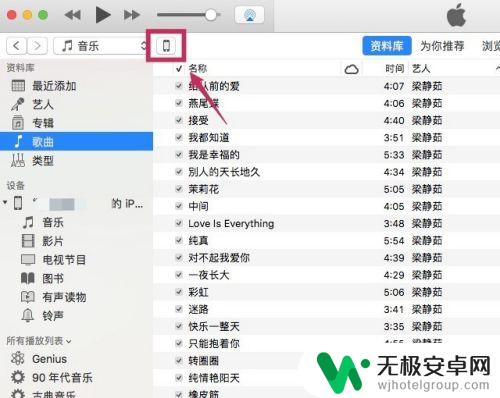
3.进入【设置】下的【照片】选项。
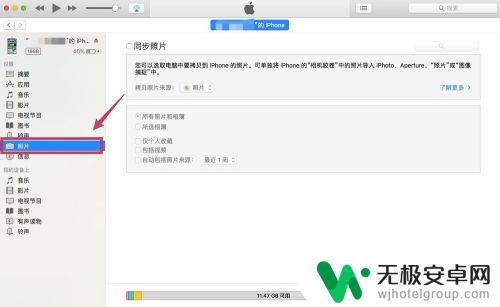
4.勾选【同步照片】,在【拷贝照片来源】的右边选择想要同步到iPhone/iPad的照片文件夹。
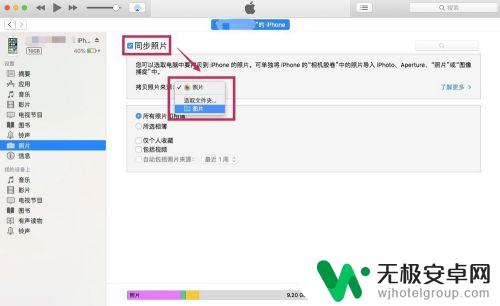
5.在下面可以选择是同步文件夹里所有的照片,还是其中某些文件夹的照片。可以把想要同步的照片都放到一个文件夹里,然后选择该文件夹。
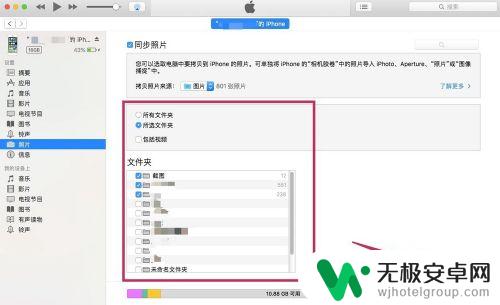
6.选择完成后,点击【完成】。跳出确认的对话框后,点击【同步】。这样电脑上的照片就被同步到iPhone/iPad里了。
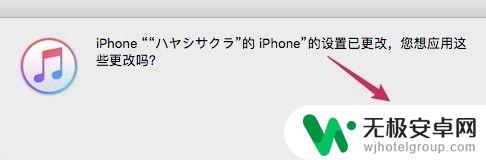
以上就是如何将苹果手机中的照片传输到苹果电脑的全部内容,如果你遇到了这种情况,不妨按照以上方法来解决,希望对大家有所帮助。











